La contraseña (inicio de sesión) no es adecuada al intentar ingresar la configuración del enrutador (a la dirección 192.168.1.1, 192.168.0.1)

- 2085
- 260
- Soledad Adorno
Contenido
- Aclaramos la contraseña (inicio de sesión) de forma predeterminada, intente otro navegador
- Ha cambiado el inicio de sesión/contraseña estándar y lo olvidó?
- Camino universal
- Ha cambiado el inicio de sesión/contraseña estándar y lo olvidó?
Ya varias veces he cumplido con preguntas con problemas que surgen al ingresar la configuración de diferentes modelos de enrutadores (y diferentes fabricantes: TP-Link, ASUS, D-Link, Netgear T. D.). El problema no era que no hubiera acceso a la página de configuración en una de las direcciones (192.168.1.1, 192.168.0.1), y el hecho de que la contraseña no sea adecuada, o el inicio de sesión. Que debe introducirse para acceder a la configuración del enrutador.

Prácticamente, todos estaban seguros de que estaban introduciendo la contraseña correcta y el inicio de sesión. Pero la ventana con una solicitud de contraseña/inicio de sesión simplemente se reinicia y todo es imposible ingresar la configuración. Estándar (generalmente administrador y administrador), tampoco encajaban, y las personas afirmaron que los parámetros para ingresar al panel de control no cambiaron.
Si al abrir direcciones IP 192.168.1.1, o 192.168.0.1 Ni siquiera tiene una solicitud de contraseña, luego lea este artículo https: // f1compp.Ru/Sovety/Ne-Zaxodit-V-Nastrojki-Routera/.
Está tratando de entrar en la configuración del enrutador, por ejemplo, para configurarlo (si lo acaba de comprar), o necesita cambiar algunas configuraciones. Ingrese la dirección IP del enrutador, y aparece una ventana con un usuario de solicitud y contraseña. Ingrese el nombre/contraseña del usuario, y la página simplemente se reinicia (los campos se limpian) y todo.
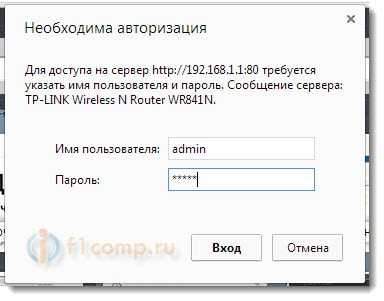
Si presionas Cancelación, Luego, una ventana con un error y aparecerán algunas recomendaciones (este es el ejemplo de TP-Link). El error generalmente aparece en inglés, traducí (más precisamente, traducido con Chrome :)).

El problema es claro, pasamos a los consejos por decisión.
Aclaramos la contraseña (inicio de sesión) de forma predeterminada, intente otro navegador
Si aún no ha cambiado el nombre de usuario y la contraseña en la configuración del enrutador, entonces antes que nada, recomiendo aclarar qué datos predeterminados se utilizan en su dispositivo de red. Por lo general, estos datos se indican desde abajo del enrutador (o en algún lugar detrás, debe haber una pegatina con la información necesaria).

Consulte, en la captura de pantalla anterior, los datos predeterminados: administrador y administrador. Dichos datos se utilizan en casi todos los enrutadores. Solo en Zyxel, si no estoy equivocado, contraseña 1234.
Intente ingresar en los parámetros que se utilizan de forma predeterminada. No funciona? Ok, sigue adelante.
Intente ingresar a través de otro navegador o desde otra computadora.
Si, por ejemplo, va del navegador Chrome, o la ópera, y no pasa nada, entonces prueba Internet Explorer (o viceversa). También puede intentar limpiar el caché del navegador.
Si el cambio del navegador tampoco ayudó, intente entrar en la configuración de otra computadora, o incluso desde la tableta (teléfono inteligente), por Wi-Fi.
Pero, recomiendo ir a la configuración solo conectando un enrutador a una computadora a través de un cable de red.
El enrutador todavía no acepta el inicio de sesión/contraseña? Continuamos.
Ha cambiado el inicio de sesión/contraseña estándar y lo olvidó?
Y esto sucede (no sé por el coche fúnebre 🙂). En tal situación, la salida más normal y correcta es restablecer la configuración del enrutador. Después de restablecer la configuración, la contraseña y el inicio de sesión, se utilizarán los que se indican en la caja del dispositivo (aquellos que son predeterminados).
Sobre cómo soltar todos los parámetros, escribí en un artículo separado https: // f1compp.Ru/Interesnoe/Kak-Sbroit-Parol-i-Nastrojki-Wi-Fi-Routere/. Todo es muy simple allí. Solo necesita presionar un botón específico durante unos segundos.
Antes de volcar los parámetros, debe comprender que el enrutador tendrá que configurar nuevamente. Establezca parámetros para conectarse a Internet, configurar Wi-Fi y T. D.
Camino universal
De manera universal, llamaría el mismo reinicio de parámetros. Sucede que el enrutador simplemente se jodió, o algo más, el reinicio de todas las configuraciones debería revivirlo. Pero, hay casos cuando incluso después de restablecer todos los parámetros, el enrutador se niega a tomar vapor para ingresar al panel de control. En este caso, tal vez hay algún tipo de problemas técnicos.
- « Cómo elegir un enrutador Wi-Fi para el módem USB 3G (4G)?
- Le dio a un vecino una contraseña de wi-fi, de lo que puede amenazarme? ¿Es seguro dar una contraseña desde su red Wi-Fi?? »

